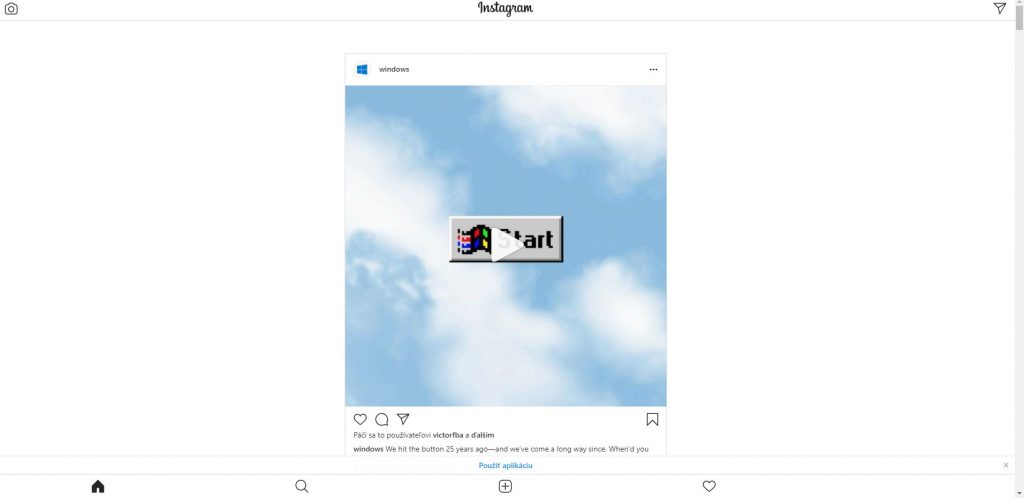Instagram je veľmi populárnou sociálnou sieťou, ktorá je celá postavená na zdieľaní pekných a často poriadne upravených obrázkov. V základe bola navrhnutá pre mobilné zariadenia. Niečo odfotíte, nahodíte správny filter, pridáte pár vhodných úprav a svoj výtvor zverejníte . Samozrejme so správnymi hashtagmi.
Instagram teda viac-menej vychádza z predpokladu, že zdieľať bude vami vytvorené momentky zo smarfónu. Preto bolo pridanie fotiek z počítača ešte donedávna prakticky nemožné bez použitia rôznych trikov.
Štandardne sme nepochodili na oficiálnom webe a dokonca aj aplikácia pre Windows 10 umožňovali pridávanie fotiek len na zariadeniach s fotoaparátom – tablety, 2v1 a podobne.
Napriek tomu existovalo viacero možností ako na Instagram môžeme nahrať fotky cez počítač. Niektoré boli jednoduchšie, iné komplikovanejšie.
Siahnuť sa dalo napríklad po platených službách zameraných na správu obsahu na Instagrame, využiť sme mohli doplnky pre webový prehliadač alebo tu bola možnosť používať emulátor pre Android aplikácie. K tomu všetkému sa od konca októbra 2021 pridala aj oficiálna možnosť. Konečne!
Aktualizované 25.10.2021 – Oficiálna podpora pre pridávanie fotiek na Instagram z PC
Instagram po dlhom čase konečne vypočul používateľov a pridal oficiálnu možnosť ako fotografie a príspevky pridávať z počítača bez potreby využívať rôzne triky. Odteraz už pochodíte priamo vo webovom rozhraní služby Instagram.
- Stačí sa prihlásiť do svojho používateľského účtu.
- V hornej časti rozhrania nájdete symbol + pre vytváranie príspevkov.
- Môžete tu pridať fotky, ako aj videá. Nechýbajú pritom ani základné nástroje na ich úpravu – orezávanie, filtre či úprava jasu, kontrastu a sýtosti.
- Posledným krokom je pridanie popisu, hashtagov, označenie miesta, pridanie smajlíkov či vypnutie komentárov.
- Všetko je intuitívne a veľmi jednoduché.
Starý spôsob: Nástroje pre vývojárov vo webových prehliadačoch
Osobne sa mi v úvode popisované triky akosi nepozdávajú. Prídu mi buď príliš komplikované (emulátor) alebo príliš rizikové (hľadanie správneho doplnku). Našťastie je tu ešte jedna možnosť. Trik s vývojárskym režimom vo webovom prehliadači. Ide o ten istý kúsok, ktorý môžete použiť aj na priame stiahnutie ISO s Windows 10.
Použiteľný by mal byť snáď v každom populárnom webovom prehliadači. V Google Chrome a novom Microsoft Edge funguje určite. Na prvý pohľad to vyzerá komplikovane, no keď si to človek trochu oťuká, tak potom to ide jedna báseň.
- Na počítači si otvoríte oficiálnu webovú stránku Instagram.com.
- Prihlásite sa do svojho používateľského účtu.
- Dostanete sa do rozhrania, odkiaľ môžete prezerať obsah, no tlačidlo pre pridanie obsahu tu chýba.
- Klávesovou skratkou Ctrl + Shift + I vyvoláte ponuku “Nástroje pre vývojárov”. Ak by táto skratka nefungovala tak si ponuku nájdite ručne cez nastavenia. Nájsť by ste ju mali v sekcii “Ďalšie nástroje”.
- Obrazovka sa čiastočne zmenší. Na pravej strane sa zobrazí sekcia so zdrojovým kódom.
- V hornej lište tejto ponuky pre vývojárov kliknite na ikonku tabletu alebo smartfónu.
- Nad hlavným oknom s otvorenou webovou stránkou sa zobrazí lišta, ktorá bude obsahovať nápis “Responsie” a dvojicu okienok pre zadanie rozlíšenia.
- Kliknite na položku “Responsive” a zo zoznamu vyberte niektoré mobilné zariadenie. Napríklad Pixel 2 alebo iPhone X.
- Rozhranie so zdrojovým kódom teraz môžete vypnúť stlačením na krížik v pravom rohu.
- Web sa rozšíri na celú obrazovku, no spustený bude v rozlíšení pre zvolené zariadenie.
- Ak sa tak nestalo, tak stránku obnovte (F5).
- Teraz prehliadate mobilnú verziu Instagramu, odkiaľ môžete pridávať aj fotky.
- Fotky na Instagram z počítača pridáte stlačením na tradičný symbol +, čo vyvolá Prieskumníka.
- Postup je potom už rovnaký ako na mobile. Akurát nemusia fungovať všetky nástroje pre úpravu fotiek. Základy ako filtre a pridávanie popisu ale frčia.
Keď fotky na Instagram pridáte, tak pre návrat k tradičnému počítačovému rozhraniu by malo stačiť stránku opäť obnoviť. Keďže rozhranie Nástroje pre vývojárov bude už vypnuté, načíta sa desktopová verzia.